Cómo modificar la orientación de una diapositiva de PowerPoint - Editar vista
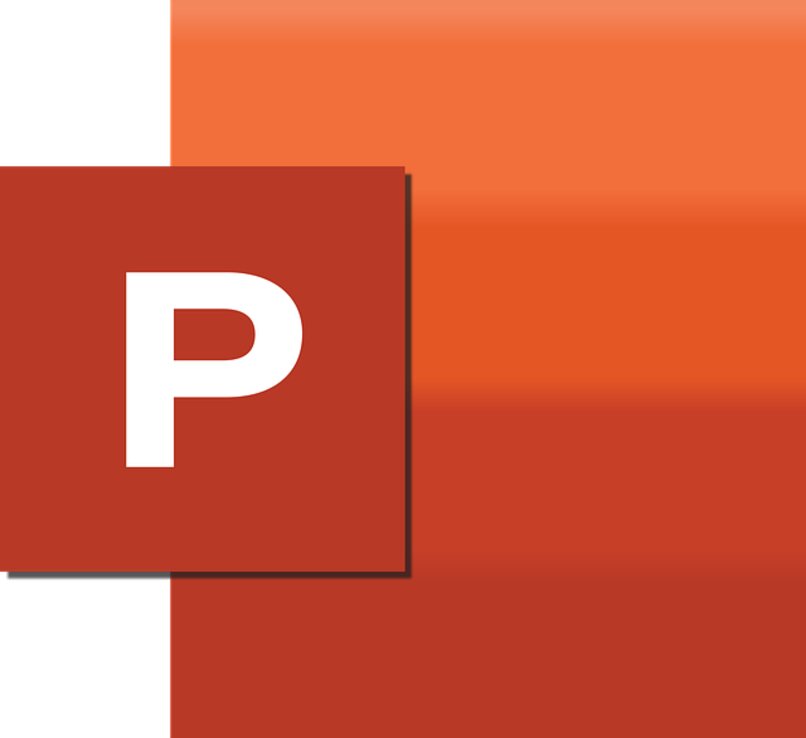
Una de las herramientas que mejor te pueden ayudar para hacer presentaciones es PowerPoint. Aquí podrás utilizar muchas opciones y funciones que te ofrece la plataforma para diseñar. Aunque también se incluye la posibilidad de mostrar tu dispositiva desde la perspectiva vertical u horizontal. Nosotros nos encargaremos de enseñarte cómo puedes aplicar esto y sacarle el mayor provecho a la plataforma. Sin dejar de lado que tendrás la capacidad descargar plantillas ya listas en función de lo que requieras para tu trabajo.
¿Qué debes saber antes de modificar la orientación de una diapositiva en Power Point?
Antes de hacer la modificación en cuanto a la perspectiva de la diapositiva, debes considerar algunos aspectos importantes para ello. En primer lugar, se requiere que tengas instalada una versión reciente del programa de Microsoft Office 365 en tu ordenador, de manera que la función salga disponible y la puedas ejecutar.
Necesitas saber y tener muy en claro qué es lo que vas a presentar o hacer. De ello depende la orientación que le dará a la diapositiva. Por ejemplo, sí quieres realizar una infografía, lo más adecuado es que esté en formato vertical.
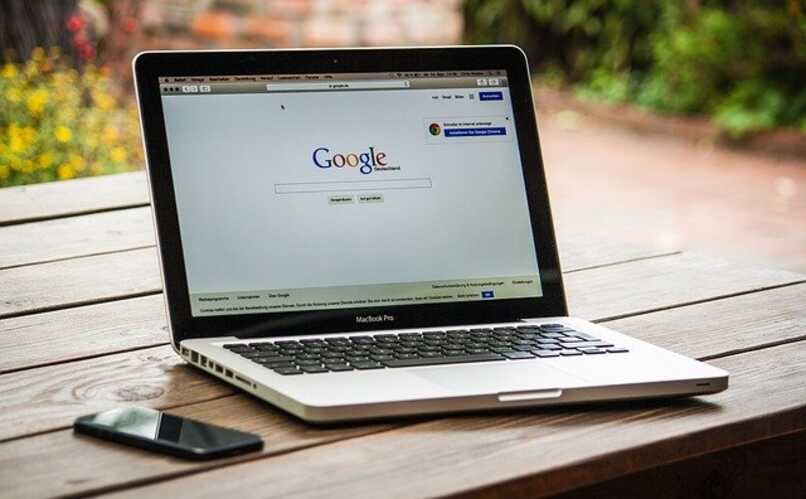
Mientras que, sí vas a hacer láminas para una presentación, sería conveniente entonces que apliques de forma horizontal. Por lo que deberás considerar mucho esto antes de hacer la modificación, además de que se realizar en ordenadores, ya que en la versión móvil de la plataforma es imposible efectuar este cambio.
¿De qué forma se cambia la orientación de una sola diapositiva en Power Point?
No importa qué versión utilices de PowerPoint, en las versiones posteriores a 2007 encontrarás está opción y la podrás ejecutar sin problema. Inclusive, si no tienes el programa instalado, sino que utilizas la versión web, también podrás hacerlo.
A continuación, te iremos indicando cuál es el procedimiento para cambiar la orientación de tu o tus diapositivas desde PowerPoint. Presta mucha atención y detente en el apartado que necesitas, según sea el caso específico tuyo.
Desde la versión web de Office
Busca la cinta de herramientas de la parte superior y vaya a la pestaña de diseño. Cuando esté ahí, a un extremo en la derecha podrá ver la opción de tamaño de la diapositiva.
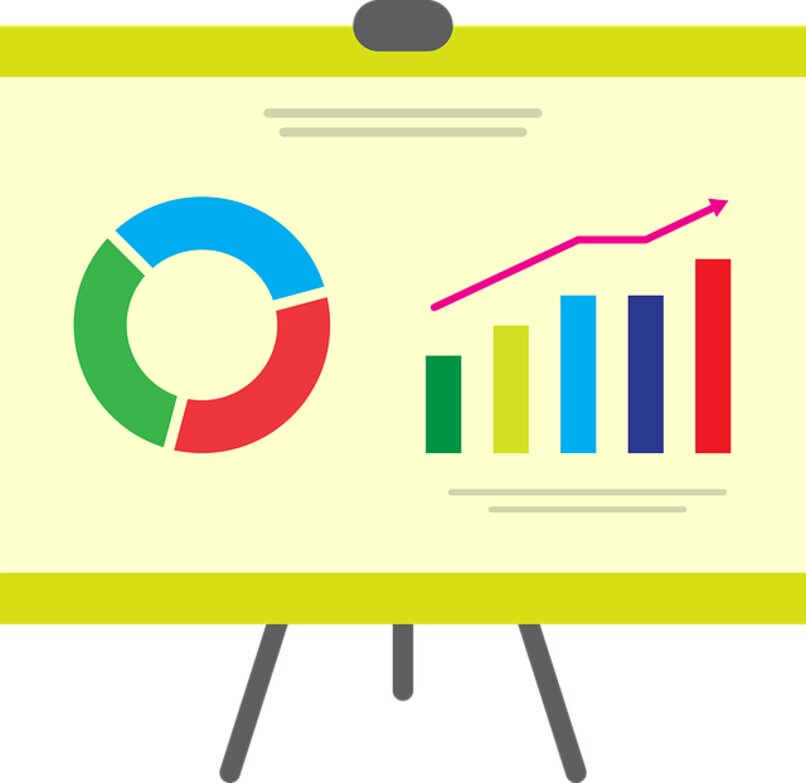
Al estar ya en este punto, debe presionar sobre más opciones del menú desplegable para que se te abra una nueva pestaña. Te aparecerá entonces el cuadro de diálogo con el tamaño de la diapositiva. También salen las opciones de orientación, seleccionas la que prefieres (sea vertical u horizontal). Termina el proceso aceptando y espera a que se realice el cambio.
Si tienes Office 2007 a 2010
Por su parte, si utilizas Microsoft Office 2007 o 2010, el procedimiento para cambiar la orientación de la hoja es muy sencillo. Basta con que en la cinta de herramientas escojas la sección de diseños.
Luego de ello, se requiere que pulses en las configuraciones de la página para que te abran otras opciones a la derecha de esta. Justo al lado sale la alternativa de orientación de la diapositiva. Deberás presionarla para que salga el menú desplegable con las opciones vertical y horizontal. Ahora eliges el que desees y listo se hace el cambio automático.
Para versiones más recientes de Office
Sí tienes una versión posterior a 2010, aquí el proceso es muy similar a la versión web. El primer paso es ir a la pestaña de diseño ubicada en la cinta de herramientas del programa.
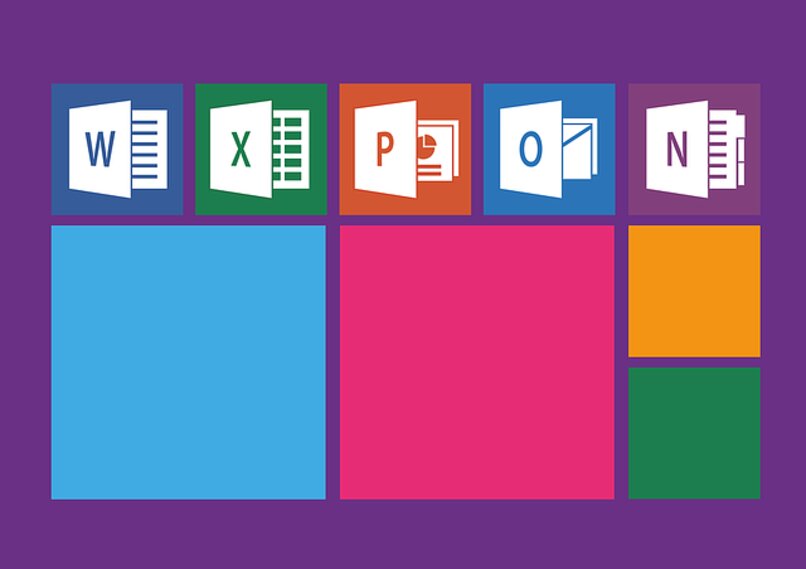
Entre las opciones que te ofrece, busca la que dice tamaño de diapositiva y haces clic sobre ella. DE esta forma podrás elegir la opción de configuraciones personalizadas. Allí se te abrirá una nueva ventana en la plataforma.
Cuando te cargue la pestaña, te aparecerán diferentes alternativas que puedes utilizar para darle un toque más personalizado a la diapositiva. Esto implica modificar el tamaño y la orientación de la misma. En el apartado de orientación, selecciona entre vertical u horizontal, das clic en aceptar y listo así se te configuran las diapositivas.
¿Qué hacer si deseas cambiar la orientación de una diapositiva de Power Point desde tu Mac?
Primero buscas en la cinta de herramientas la pestaña de diseño. Esta opción te permitirá modificar el tamaño de la diapositiva, aunque también podrás agregar márgenes con mayor precisión. Tendrás que hacer otra vez clic para que del menú desplegable te vayas a oprimir en la configuración de página.
Ahora se te abrirá una nueva ventana donde te salen las configuraciones tradicionales que ofrece PowerPoint, incluyendo el cambio de orientación. Tú eliges si deseas que esté horizontal o vertical la diapositiva. Haces clic en aceptar y esperas que se realice el ajuste.